일어나야 할 시간에 따라 취침 시간 알림을 받는 방법

일어나야 할 시간에 따라 취침 시간 알림을 받는 방법
애플리케이션이 충돌한 후 오류 보고 대화 상자가 뜰 때마다 짜증이 나는 사람이라면, 이 팁이 도움이 될 것입니다.
참고: Microsoft에서는 Windows 오류 보고를 비활성화하면 작업 센터 제어판에서 솔루션 정보를 사용할 수 없게 된다고 안내합니다.
제 생각에는, 애플리케이션 문제 해결을 위한 해결책이 액션 센터에 게시된 적이 없습니다. 애플리케이션을 해결할 수 있는 유일한 방법은 개발자에게 문의하는 것입니다. 액션 센터에 게시된 유일한 해결책은 시스템 오류를 해결하는 것입니다.
오류 보고를 비활성화하려면 시작 검색창에 gpedit.msc를 입력하고 Enter 키를 눌러 로컬 그룹 정책 편집기를 엽니다.
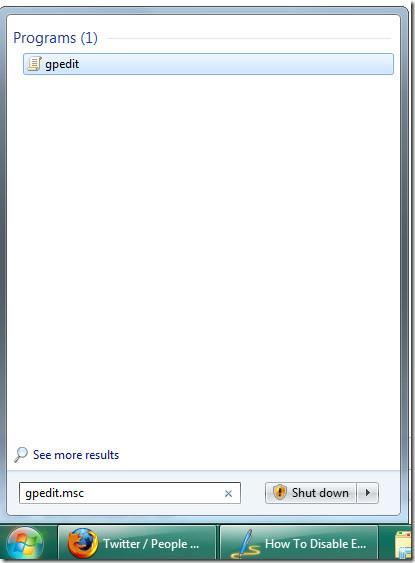
이제 왼쪽 사이드바에서 컴퓨터 구성 > 관리 템플릿 > 시스템 > 인터넷 통신 관리 > 인터넷 통신 설정 으로 이동하세요 . 변경하려면 관리자 권한이 있어야 합니다. 기본 창에서 "Windows 오류 보고 끄기 및 사용"을 선택하세요.
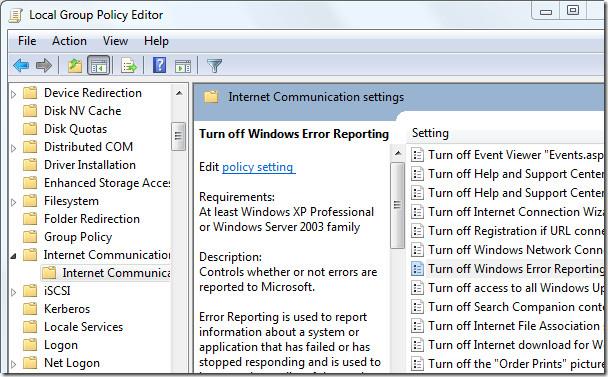
이제 변경 사항이 즉시 적용됩니다. 즐겨보세요!
일어나야 할 시간에 따라 취침 시간 알림을 받는 방법
휴대폰에서 컴퓨터를 끄는 방법
Windows 업데이트는 기본적으로 레지스트리 및 다양한 DLL, OCX, AX 파일과 함께 작동합니다. 이러한 파일이 손상되면 Windows 업데이트의 대부분의 기능이
최근 새로운 시스템 보호 제품군이 버섯처럼 쏟아져 나오고 있으며, 모두 또 다른 바이러스 백신/스팸 감지 솔루션을 제공하고 있으며 운이 좋다면
Windows 10/11에서 Bluetooth를 켜는 방법을 알아보세요. Bluetooth 장치가 제대로 작동하려면 Bluetooth가 켜져 있어야 합니다. 걱정하지 마세요. 아주 간단합니다!
이전에 우리는 사용자가 PDF 병합 및 분할과 같은 옵션을 사용하여 문서를 PDF 파일로 변환할 수 있는 훌륭한 PDF 리더인 NitroPDF를 검토했습니다.
불필요한 문자가 포함된 문서나 텍스트 파일을 받아보신 적이 있으신가요? 텍스트에 별표, 하이픈, 공백 등이 많이 포함되어 있나요?
너무 많은 사람들이 내 작업 표시줄에 있는 Windows 7 시작 상자 옆에 있는 작은 Google 직사각형 아이콘에 대해 물었기 때문에 마침내 이것을 게시하기로 결정했습니다.
uTorrent는 토렌트 다운로드에 가장 인기 있는 데스크톱 클라이언트입니다. Windows 7에서는 아무 문제 없이 작동하지만, 어떤 사람들은
컴퓨터 작업을 하는 동안에는 누구나 자주 휴식을 취해야 합니다. 휴식을 취하지 않으면 눈이 튀어나올 가능성이 큽니다.







